Zoom tawm thiab tawm (zooming tawm thiab zooming tawm) ntawm lub khoos phis tawj yooj yim heev, thiab koj tuaj yeem ua nws nrog tsuas yog nias ob lub khawm. Qee tus neeg yuav hais tias lawv xav nthuav tawm, tab sis lawv txhais tau li cas tiag tiag yog hloov lub vijtsam daws teeb meem, uas ua rau lub vijtsam saib qis.
Kauj ruam
Txoj Kev 1 ntawm 6: Siv Keyboard
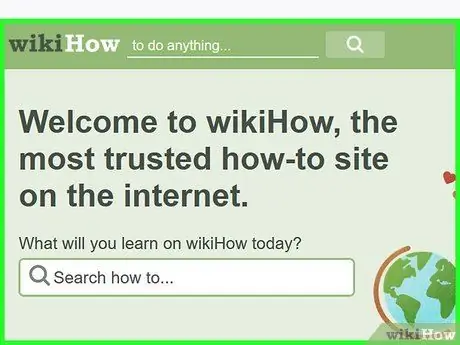
Kauj Ruam 1. Nyem rau nplooj ntawv koj xav kom nqaim
Txoj kev no ua haujlwm zoo tshaj plaws rau cov neeg siv feem ntau. Txoj kev no yog nrawm tshaj plaws thiab yooj yim tshaj plaws, tshwj xeeb tshaj yog rau cov neeg siv lub laptop uas tsis muaj nas (nas).
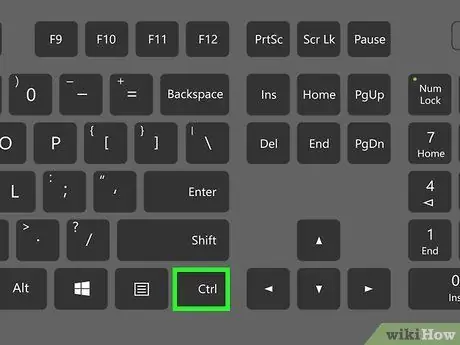
Kauj Ruam 2. Nias thiab tuav tus yuam sij Ctrl
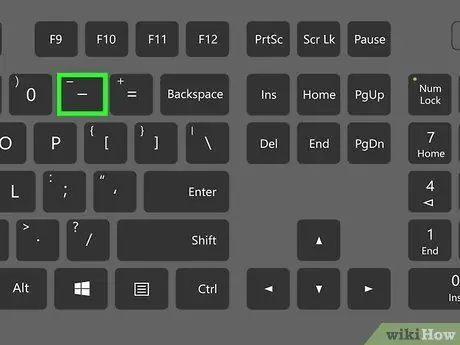
Kauj Ruam 3. Nias lub - khawm nyob rau sab saum toj ntawm cov keyboard, uas yog nruab nrab ntawm xoom thiab kos npe sib npaug
Xwb, nias thiab tuav tus yuam sij Ctrl, tom qab ntawv nyem tus nas.
Txoj Kev 2 ntawm 6: Siv Nas lossis Trackpad
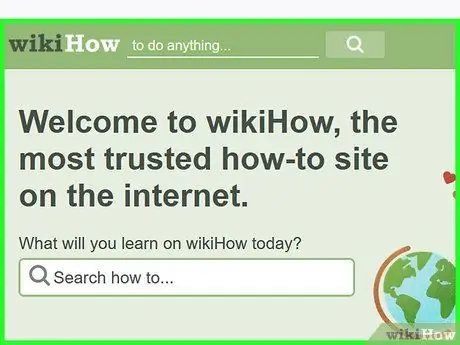
Kauj Ruam 1. Nyem rau nplooj ntawv koj xav kom nqaim
Txoj hauv kev no tej zaum yuav nyuaj me ntsis yog tias koj siv lub laptop trackpad vim tias lub trackpad nyuaj rau kev tswj hwm, tab sis cov neeg siv nas yuav nyiam txoj hauv kev no.
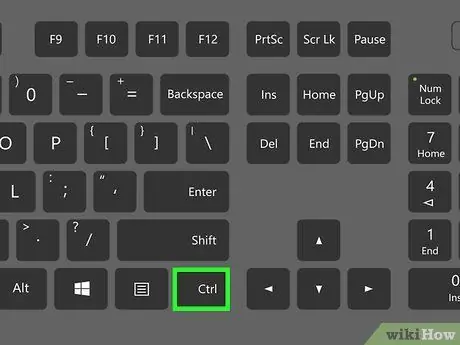
Kauj Ruam 2. Nias thiab tuav tus yuam sij Ctrl
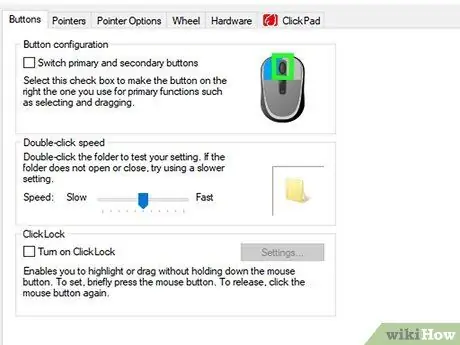
Kauj Ruam 3. Dov lub log nruab nrab ntawm tus nas lossis los so lub trackpad
Txoj Kev 3 ntawm 6: Hauv Google Chrome
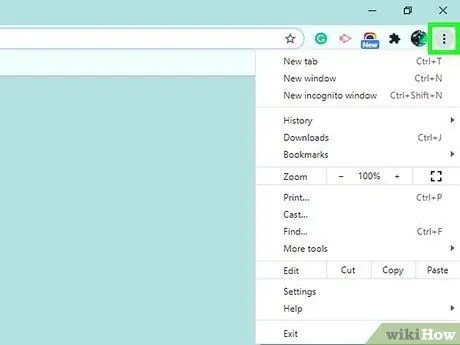
Kauj Ruam 1. Nrhiav cov ntawv qhia zaub mov
Los ntawm lub neej ntawd, cov cim qhia zaub mov muaj peb kab kab rov tav nyob rau sab xis saum toj ntawm lub qhov rais. Yog tias koj tsis txav nws, lub cim yuav tsum sib haum nrog URL bar hauv qhov browser (browser).
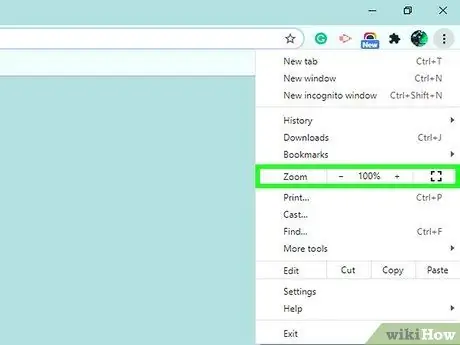
Kauj Ruam 2. Nrhiav qhov "Zoom" xaiv
Nws nyob hauv nruab nrab ntawm cov ntawv qhia zaub mov, nrog a - thiab a + kos npe flanking qhov screen nthuav dav feem pua.
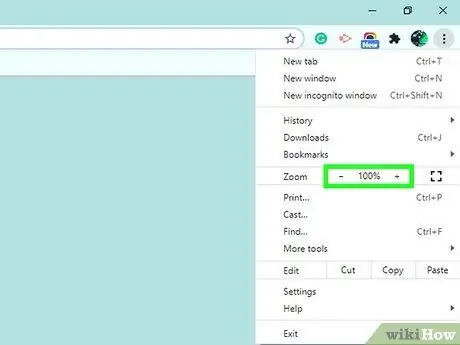
Kauj Ruam 3. Nias - kom txog thaum qhov loj yog qhov koj xav tau
Txoj Kev 4 ntawm 6: Hauv Mozilla Firefox
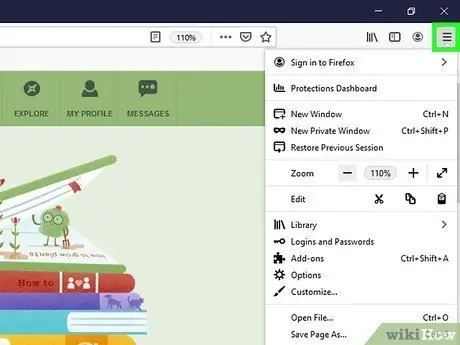
Kauj Ruam 1. Nyem rau lub tshuab raj khawm
Los ntawm lub neej ntawd, Firefox lub cim qhia lub cim yuav tsum yog peb kab kab rov tav nyob rau saum kaum sab xis. Yog tias koj tsis txav nws, nws yuav tsum nyob ib sab ntawm koj tus browser URL bar.
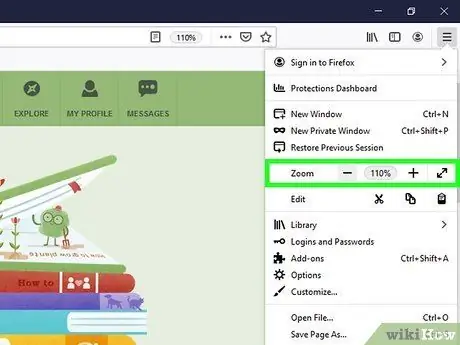
Kauj Ruam 2. Nrhiav qhov Zoom ua haujlwm
Tsuas yog hauv qab qhov kev xaiv Luam, koj yuav pom cov feem pua flanked los ntawm - thiab + cov cim.
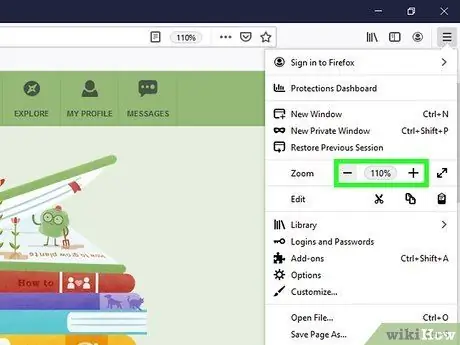
Kauj Ruam 3. Nias lub - kos npe kom nthuav tawm
Txoj Kev 5 ntawm 6: Siv Microsoft Edge
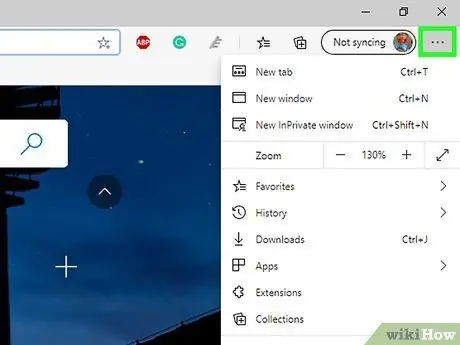
Kauj Ruam 1. Nrhiav cov ntawv qhia zaub mov
Los ntawm lub neej ntawd, cov cim qhia zaub mov yog peb tus lej nyob rau sab xis saum toj ntawm lub vijtsam. Yog tias koj tsis txav nws, nws yuav tsum nyob ib sab ntawm URL bar hauv koj tus browser.
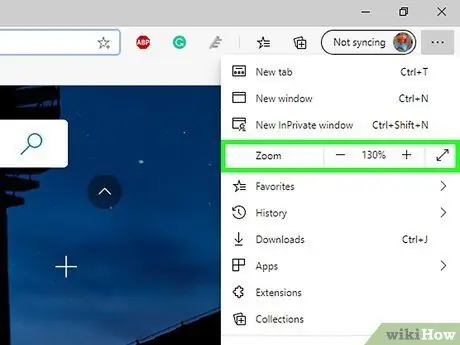
Kauj Ruam 2. Nrhiav cov zaub sizing muaj nuj nqi
Cov haujlwm yuav tsum tau sau lo lus "zoom", nrog a + thiab - kos npe rau sab xis ntawm nws.
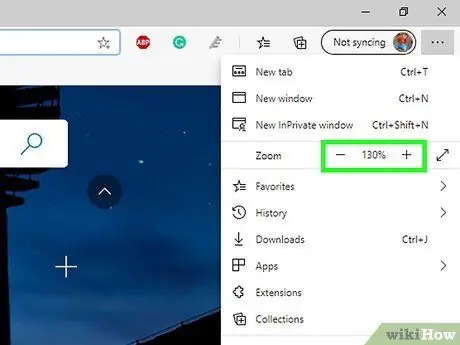
Kauj Ruam 3. Nias lub - khawm kom txo cov zaub kom txog thaum nplooj ntawv cov ntsiab lus ncav cuag qhov koj xav tau
Txoj Kev 6 ntawm 6: Hloov Kho Daws Teeb Meem
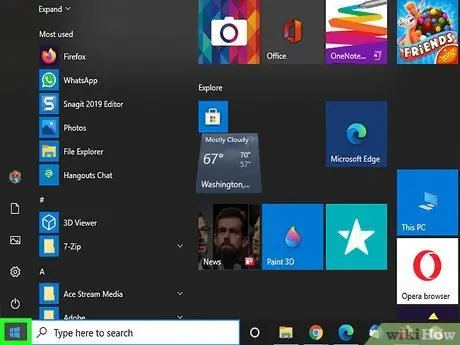
Kauj Ruam 1. Qhib Start menu
Nyem lub Yeej Yeej nyob hauv qab sab laug ntawm koj cov keyboard. Los ntawm kev ua li ntawd, lub vijtsam duab yuav raug txo kom tsawg tshaj plaws, yog li txhua lub qhov rais tau tshwm ntawm qhov me me nyob hauv ib qho chaw ua haujlwm loj. Ua li no, lub vijtsam zoo li dav dua.
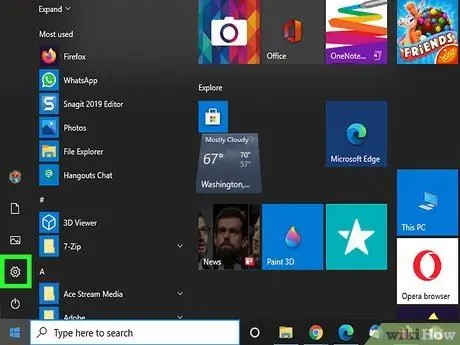
Kauj Ruam 2. Qhib chaw teeb tsa hauv computer
Nyem Nqis los ua li ntawd.
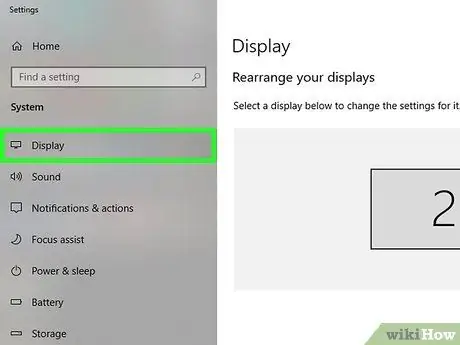
Kauj Ruam 3. Nyem Qhov System> Zaub> Advanced Display settings
Cov Kev Xaiv Ua Ntej Ua Ntej Zoo nyob hauv qab Cov Zaub Xaiv.
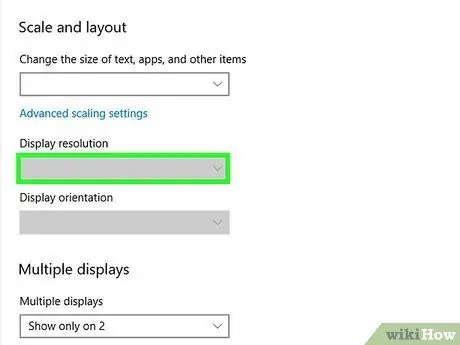
Kauj Ruam 4. Hloov lub vijtsam daws teeb meem
Koj tuaj yeem ua qhov no los ntawm kev nyem lub xub hauv qab "Resolution". Qhov siab dua tus lej koj xaiv, qhov "me dua" lub vijtsam yuav tshwm. Koj yuav tsum tau lees paub qhov koj xaiv los hloov qhov koj ua.
Lub tswv yim
- Nias Ctrl+0 kom rov qab tshuaj xyuas qhov loj me
- Yog tias koj muaj teeb meem txo cov zaub, sim rov pib dua koj lub computer. Txhua qhov kev qhia yuav tsum raug xa rov qab mus rau tus qauv loj me me, tab sis qhov kev daws teeb meem ntawm lub vijtsam yuav tsis raug xa rov qab mus rau tus qauv daws teeb meem.
- Koj tuaj yeem siv daim iav tsom iav los xaiv thaj tsam tshwj xeeb ntawm lub vijtsam uas koj xav kom nthuav dav lossis txo qis. Koj tuaj yeem pom daim ntawv thov los ntawm kev mus rau: Pib >> Cov Haujlwm >> Accessories >> Accessibility >> Magnifier. Xwb, koj tuaj yeem tshawb nrhiav lo lus tseem ceeb "tshuab raj" siv kev tshawb nrhiav hauv koj lub computer.







